Содержание страницы:
Инструкция по работе на онлайн кассе ЭКР 2102К-Ф.
При включении аппарата на табло появляется дата, например: 01.04.17, нажать ИТ,
появляется время, например 08-21, нажать ИТ.
Если время установлено неправильно, то нажать клавишу ПИ и набрать правильное время на цифровой клавиатуре, нажать ИТ.
Появляется ?(Знак вопроса), нажать ИТ, появляется П?, нажать 6 раз клавишу «0» , на табло появляется 0,00, аппарат вошел в кассовый режим.
Оформление одной покупки: набрать сумму покупки нажать клавишу № секции, нажать ИТ, на индикаторе отображается итоговая сумма и выходит чек.
Оформление чека на несколько покупок: набрать сумму покупки нажать клавишу № секции, набрать сумму следующей покупки нажать клавишу № секции, и т. д.
Чтобы посмотреть набранную покупателем сумму на экране, нажать ПИ, нажать ИТ, на индикаторе отображается итоговая сумма и выходит чек.
Оформление чека на количество товара: набрать количество товара (целое число), нажать *, набрать цену единицы товара, нажать № секции и ИТ . На экране появиться итоговая сумма за требуемое количество и выйдет чек на эту сумму.
Вычисление сдачи: набрать сумму покупки нажать клавишу № секции , набрать номинал данной покупателем купюры, нажать ИТ , на экране появляется сумма сдачи и печатается чек.
Аннулирование денежных сумм: Если необходимо аннулировать сумму после оформления покупки(нажали сумму и отдел, но не нажали ИТ), нажмите клавишу ВЗ/АН, на индикаторе отобразится: АНН 0.00, нажмите клавишу ИТ .
Чек прихода наличными с наименованием с незапрограммированной ценой.
Нажать клавишу КЦ, ввести код товара нажать ИТ, ввести стоимость товара без точки (например для ввода 1 руб. 11 коп. – набрать 111), нажать ИТ.
Можно посмотреть общую сумму чека, если нажать ПИ. Нажать ИТ.
Чек прихода наличными с наименованием с запрограммированной ценой.
Нажать КЦ, ввести код товара нажать ИТ. При необходимости пробить следующий товар. Нажать ПИ. Нажать ИТ.
Чек прихода наличными с отправкой смс на номер телефона покупателя.
При пробитии чек после ПИ, нажать РЖ, ввести номер телефона, например 89876543210, Нажать ИТ ИТ
Чек прихода по безналичному расчёту (покупатель расплачивается оплатой с карты)
При пробитии чек после ПИ, нажать, нажать ПовЧ, нажать ИТ.
Чек расхода
При продаже по коду товара, нажать КЦ, код товара, ИТ. Если продажа без наименования, набрать стоимость, нажать 4СК (отдел, запрограммированный на покупку товара, расход)
Чек возврата прихода наличными (после нажатия клавиши ИТ)
Нажать ВЗ/АН, набрать сумму возврата, нажать номер секции, нажать клавишу ИТ. Если возврат по коду товара – нажать ВЗ и далее сделать операцию пробития чека с наименованием товара. Написать объяснительную записку за подписью руководителя и печатью предприятия (при наличии), приколоть возвращённый покупателем (неправильно пробитый) чек и чек возврата. Расписку и чеки сохранить.
Чек возврата прихода безналичным расчётом (при оплате картой)
Нажать ВЗ/АН, набрать сумму возврата, нажать номер секции, нажать клавишу ПовЧ, ИТ.
Для возврата безналичной оплаты по коду товара ВЗ, далее смотреть как выбить чек с наименованием товара, но перед ИТ нажимаем ПовЧ.
Написать объяснительную записку за подписью руководителя и печатью предприятия (при наличии), приколоть возвращённый покупателем (неправильно пробитый) чек и чек возврата. Записку и чеки сохранить.
Просмотр текущего времени и текущей даты: В кассовом режиме можно просмотреть при необходимости текущее время и дату, нажать клавишу «Х» . На индикаторе появляется текущее время в виде:часы, минуты, секунды; нажать клавишу «Х» , На индикаторе появляется текущая дата в формате: число, месяц, год. Выход из режима просмотра даты и времени осуществляется при нажатии на клавишу С .
Отчет без гашения (Х-отчет):
Нажать клавишу РЖ несколько раз до появления на экране ОБГ?, нажать ИТ
На индикации П?, нажать 6 раз 0, на экране ОБГ1?, нажать ИТ, будет печатать Х-отчет.
Отчет с гашением (Z-отчет):
Нажать клавишу несколько раз до появления на экране ОCГ?, нажать ИТ
На индикации П?, нажать 6 раз 0, на экране ОCГ1?, нажать ИТ для распечатки Z-отчета.
После окончания печати нажать клавишу РЖ , после того как на табло появиться ?, выключить аппарат выключателем и выдернуть вилку из розетки.
Сообщения об ошибках:
НБУ Закончилась чековая лента. Вставить бумагу и нажать клавишу «ПИ».
ПУ Сбой или авария печатающего устройства. Нажать клавишу «ПИ».В случае, если сообщение не исчезнет, вызвать специалиста по ремонту.
АП Разряжен аккумулятор. Подключить зарядное устройство.
Нажать клавишу КЛК на экране 0 и черточка под КЛ. Попадаем в режим калькулятора.
Чтобы выйти из этого режима нажать клавишу «КЛК»
Если при выходе чека закончилась бумага, после заправки нового рулона, если аппарат не реагируют на нажатие клавиш, нажать клавишу ПИ при этом выйдет незаконченный чек и работа аппарата восстановиться.
ЭКР 2102К инструкция кассира
Содержание:
Как сделать утренний X отчет?
- Нажмите несколько раз клавишу РЖ , пока на дисплее не появится «ОБГ?»
- нажмите: ИТ → 0 → 0 → 0 → 0 → 0 → 0 → ИТ
Как сделать вечерний Z отчет?
- Нажмите клавишу РЖ несколько раз, пока на дисплее не появится «ОСГ?»
- нажмите последовательно: ИТ → 0 → 0 → 0 → 0 → 0 → 0 → ИТ
Как пробить чек?
Перед пробитием чека нужно войти в кассовый режим
- включите кассовый аппарат и нажмите: ИТ → ИТ → ИТ
- наберите пароль кассира: 0 → 0 → 0 → 0 → 0 → 0
Как распечатать чек
- Сумма покупки → 1СК → ИТ
Как пробить чек с подсчетом сдачи
сумма покупки → 1СК → сумма, которую дат покупатель → ИТ
Как напечатать повторный чек
Сразу после завершения печати чека нажмите клавишу ПовЧ
Пробитие чека с выделяемыми или начисляемыми налогами
сумма покупки → 1СК → . → номер налога ( от 0 до 3) → ИТ
Вычисление стоимости товара по количеству и цене
цена → * → количество → 1СК → ИТ
Введение процентной скидки на чек
сумма покупки → 1СК → — → номер налога ( от 0 до 3) → ИТ
Пробитие товара из базы товаров и услуг
КЦ → номер товара → ИТ → ИТ
Безналичный расчет
на кассе нет возможности пробивать безналичный расчет, но можно выделить под эту функцию определенный отдел, назвать его «безнал» и пробивать туда деньги кредитом.
Как сделать чек возврата
ВЗ/АН → сумма возврата → 1СК
сумма покупателя → 1СК → ВЗ/АН → сумма аннуляции → 1СК → ИТ
ЭКР-2102К-Ф инструкция кассира
Порядок работы кассира в течении дня:
- УТРО:Х — отчет
- ДЕНЬ: пробитие чеков.
- ВЕЧЕР:Z- отчет
- Заполнение журнала кассира-операциониста
Содержание:
Видео: руководство кассира ЭКР-2102К-Ф
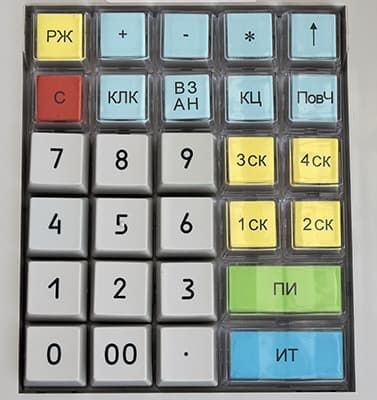
КАССОВЫЙ РЕЖИМ:Как открыть смену ?
В ключите кассовый аппарат, дождитесь пока на дисплее отобразится дата, нажмите клавишу ИТ , проверьте время, нажмите еще раз клавишу ИТ , на дисплее появится символ ? , далее:
- ИТ→ введите пароль(по умолчанию 000000) →ИТ
распечатается отчет об открытии смены и на дисплее отобразится 0.00
можно приступать работе.
Как распечатать простой чек по свободной цене:
Пробитие простого чека по свободной цене :
- сумма продажи →номер отдела(например1 СК)→ИТ
Вычисление стоимости товара по количеству и цене :
- сумма продажи →*→введите количество товара (в формате 0.000)→номер отдела(например1 СК)→ИТ
Чек с подсчетом сдачи :
- сумма продажи →номер отдела (например1 СК)→сумма покупателя→ИТ
Пробитие простого чека по безналу :
- сумма продажи → номер отдела (например1 СК) →ПовЧ→ ИТ
Отправка простого чека по СМС :
- сумма продажи →номер отдела (например1 СК)→РЖ→введите номер телефона(+7ХХХХХХХХХХ или 8ХХХХХХХХХХ)→ИТ→ИТ
Как распечатать чек и з базы товаров и услуг:
Печать чека из базы товаров и услуг:
- КЦ→ код товара →ИТ→ сумма продажи → номер отдела(например1 СК)→ИТ
Печать чека из базы товаров и услуг по количеству и цене:
- КЦ→ код товара →*→ сумма продажи → номер отдела (например1 СК)→ количество товара (в формате 0.000) →ИТ→ИТ
Печать чека из базы товаров и услуг с подсчетом сдачи:
- КЦ→ код товара →ИТ→ сумма продажи → номер отдела (например1 СК)→сумма покупателя→ИТ
Печать чека из базы товаров и услуг по безналичному расчету:
- КЦ→ код товара →ИТ→ сумма продажи → номер отдела (например1 СК)→ПовЧ→ИТ
Отправка чека из базы товаров и услуг по СМС :
- КЦ→ код товара →ИТ→ сумма продажи → номер отдела (например1 СК)→РЖ→ введите номер телефона(+7ХХХХХХХХХХ или 8ХХХХХХХХХХ) →ИТ→ИТ
Как распечатать чек возврата:
Чек возврата по сумме:
- ВЗ/АН →сумма продажи →номер отдела (например1 СК)→ИТ
Чек возврата по коду товара:
- ВЗ/АН →КЦ→ код товара →ИТ→ сумма продажи → номер отдела (например1 СК)→ИТ
Чек возврата по сумме по безналу:
- ВЗ/АН → сумма продажи →номер отдела (например 1 СК)→ПовЧ
Чек возврата по коду товара по безналу:
- ВЗ/АН →КЦ→ код товара →ИТ→ сумма продажи → номер отдела (например1 СК)→ПовЧ
Аннуляция чека:
Аннуляция чека возможна до последнего нажатия клавиши ИТ (т.е. до закрытия чека). Чек можно отменить полностью, нажав:
- ВЗ/АН → ИТ
Чек будет аннулирован, на дисплее появится 0.00 можете продолжать работу.
Как сделать внесение наличных в кассу:
- +→ сумма внесения →ИТ
Как сделать выдача наличных из кассы:
- —→ сумма выдачи →ИТ
Как сделать чек коррекции прихода:
- ●→сумма внесения →номер отдела (например1 СК)→ИТ
Как сделать чек коррекции расхода:
- ●→●→ сумма выдачи → номер отдела (например1 СК)→ИТ
РЕЖИМ ФОРМИРОВАНИЯ ОТЧЕТОВ:
Как сделать X-отчет/ ФИНАНСОВЫЙ ОТЧЕТ НА НАЧАЛО ДНЯ ?
Нажать несколько раз клавишу РЖ пока на дисплее не появится ОБГ ? после этого нажать:
- ИТ→введите пароль (по умолчанию 000000)→ИТ
Как сделать Z-отчет/ ОТЧЕТ О ЗАКРЫТИИ СМЕНЫ ?
Нажать несколько раз клавишу РЖ пока на дисплее не появится ОСГ ? после этого нажать:
- ИТ→введите пароль(по умолчанию 000000)→ИТ
ЭКР-2102К-Ф инструкция
Содержание:

Инструкция кассира
- Утром кассир снимает X-отчёт.
- Днём кассир пробивает чеки.
- Вечером кассир снимает Z-отчёт.
Открытие смены: кассовый режим
Первым делом включите ЭКР-2102К-Ф, подождите пока на дисплее будет выведена дата, далее нажмите клавишу ИТ , убедитесь, что время на кассовом аппарате соответствует актуальному, снова нажмите ИТ после чего на дисплей будет выведено сообщение «?», нажмите ещё раз клавишу ИТ и введите пароль (по умолчанию задан как 000000) и вновь нажмите ИТ .
Смена открыта! На печать выведется отчёт об открытии смены, а на дисплее отобразится 0.00. Рабочий день начался.
Распечатка простого чека по свободной цене
Как пробить простой чек по свободной цене
- Введите сумму продажи.
- Выберите номер отдела, к примеру 2 СК .
- Нажмите клавишу ИТ .
Калькуляция стоимости товара по цене и количеству
- Введите сумму продажи.
- Нажмите — .
- Укажите количество товара (в формате 0.000).
- Выберите номер отдела, к примеру 2 СК .
- Нажмите клавишу ИТ .
Распечатка чека с подсчитанной сдачей
- Введите сумму продажи.
- Выберите номер отдела, к примеру 2 СК .
- Введите сумму, полученную от покупателя.
- Нажмите клавишу ИТ .
Распечатка простого чека по безналичному расчёту
- Введите сумму продажи.
- Выберите номер отдела, к примеру 2 СК .
- Нажмите клавишу ПовЧ .
- Нажмите клавишу ИТ
Как отправить простой чек по SMS
- Введите сумму продажи.
- Выберите номер отдела, к примеру 2 СК .
- Нажмите клавишу РЖ .
- Вбейте номер телефона (в формате +7ХХХХХХХХХХ или 8ХХХХХХХХХХ).
- Дважды нажмите на клавишу ИТ .
Распечатка чека из базы товаров и услуг
Базовая распечатка чека из базы товаров и услуг
- Нажмите клавишу КЦ .
- Введите код товара.
- Нажмите клавишу ИТ .
- Введите сумму продажи.
- Выберите номер отдела, к примеру 2 СК .
- Нажмите клавишу ИТ .
Распечатка чека из базы товаров и услуг по цене и количеству
- Нажмите клавишу КЦ .
- Введите код товара.
- Нажмите клавишу — .
- Введите сумму продажи.
- Выберите номер отдела, к примеру 2 СК .
- Укажите количество товара (в формате 0.000).
- Дважды нажмите клавишу ИТ .
Распечатка чека из базы товаров и услуг с калькуляцией сдачи
- Нажмите клавишу КЦ .
- Введите код товара.
- Нажмите клавишу ИТ .
- Введите сумму продажи.
- Выберите номер отдела, к примеру 2 СК .
- Введите сумму, выданную покупателем.
- Нажмите клавишу ИТ .
Распечатка чека из базы товаров и услуг по безналичному расчёту
- Нажмите клавишу КЦ .
- Введите код товара.
- Нажмите клавишу ИТ .
- Введите сумму продажи.
- Выберите номер отдела, к примеру 2 СК .
- Нажмите клавишу ПовЧ .
- Завершите нажатием клавиши ИТ .
Как отправить чек из базы товаров и услуг по SMS
- Нажмите клавишу КЦ .
- Введите код товара.
- Нажмите клавишу ИТ .
- Введите сумму продажи.
- Выберите номер отдела, к примеру 2 СК .
- Нажмите клавишу РЖ .
- Вбейте номер телефона (в формате +7ХХХХХХХХХХ или 8ХХХХХХХХХХ).
- Дважды нажмите на клавишу ИТ .
Распечатка чека возврата
Как распечатать чек возврата по сумме
- Нажмите клавишу ВЗ/АН .
- Введите сумму продажи.
- Выберите номер отдела, к примеру 2 СК .
- Завершите операцию нажатием клавиши ИТ .
Как распечатать чек возврата по коду товара
- Нажмите клавишу ВЗ/АН .
- Нажмите клавишу КЦ .
- Введите код товара.
- Нажмите клавишу ИТ .
- Введите сумму продажи.
- Выберите номер отдела, к примеру 2 СК .
- Завершите операцию нажатием клавиши ИТ .
Как распечатать чек возврата по сумме по безналичному расчёту
- Нажмите клавишу ВЗ/АН .
- Введите сумму продажи.
- Выберите номер отдела, к примеру 2 СК .
- Нажмите клавишу ПовЧ .
Как распечатать чек возврата по коду товара по безналичному расчёту
- Нажмите клавишу ВЗ/АН .
- Нажмите клавишу КЦ .
- Введите код товара.
- Нажмите клавишу ИТ .
- Введите сумму продажи.
- Выберите номер отдела, к примеру 2 СК .
- Завершите операцию нажатием клавиши ПовЧ .
Как произвести аннуляцию чека
До закрытия чека нажатием клавиши ИТ можно отменить его, произведя аннуляцию. Чтобы отменить чек полностью, нажмите следующую комбинацию клавиш:
Индикацией того, что чек аннулирован, послужит сообщение 0.00 на дисплее. Продолжайте работу со спокойной душой.
Как пробить внесение наличных в кассу
- Нажмите клавишу + .
- Введите сумму внесения.
- Завершите операцию нажатием клавиши ИТ .
Как пробить выдачу наличных из кассы
- Нажмите клавишу — .
- Введите сумму выдачи.
- Завершите операцию нажатием клавиши ИТ .
Как пробить чек коррекции прихода
- Нажмите клавишу · .
- Введите сумму внесения.
- Выберите номер отдела, к примеру 2 СК .
- Завершите операцию нажатием клавиши ИТ .
Как пробить чек коррекции расхода
- Дважды нажмите клавишу · .
- Введите сумму выдачи.
- Выберите номер отдела, к примеру 2 СК .
- Завершите операцию нажатием клавиши ИТ .
Как вывести X-отчёт
- Финансовый отчёт на начало дня, также известный как X-отчёт сделать очень просто. Для этого:
- Нажимайте клавишу РЖ до той поры пока на дисплее не будет выведено сообщение ОБГ ?.
- После появления сообщения нажмите клавишу ИТ , далее введите пароль, по умолчанию заданный 000000.
- Завершите операцию нажатием клавиши ИТ .
Как вывести Z-отчёт
- Заключительный отчёт о закрытии смены — Z-отчёт вывести не сложнее, чем X-отчёт. Для этого:
- Нажимайте клавишу РЖ до той поры пока на дисплее не будет выведено сообщение ОСГ ?.
- После появления сообщения нажмите клавишу ИТ , далее введите пароль, по умолчанию заданный 000000.
- Завершите операцию нажатием клавиши ИТ .
Программирование
Режим программирования используется для программирования основных режимов работы кассового аппарата в соответствии с требованиями конкретного пользователя.
Чтобы войти в режим программирования выполните следующие действия:
- Выберите режим программирования ПРГ?.
- Нажмите клавишу «ИТ», на дисплей будет выведено сообщение П?.
- Введите пароль (по умолчанию пароль задан как 000000).
- При правильном вводе пароля на дисплей будет выведено сообщение ПРГЧ?
- При неправильном вводе пароля раздаётся звуковой сигнал и происходит возврат к сообщению П?. Ввести правильный пароль;
- Нажатием клавиш + , — или ПИ выберите необходимый режим программирования.
- В кассовом аппарате имеются следующие режимы программирования:
- «ПРГЧ?» — программирование заголовка и окончания чека;
- «ПРГЦ?» — программирование кодов цены товаров (отображается на индикаторе при установке опции 9 (кодов цен) в значение «1» или «2»);
- «ПРГС?» — программирование системных опций;
- «ПРГП?» — программирование паролей входа в режим;
- «ПРГd?» — программирование даты;
- «ПРГСЕ?» — программирование секций (при работе ККТ в сфере услуг — «ПРГУС?»);
- «ПРГР?» — программирование разрядов вводимых сумм;
- «ПРГПЦ?» — программирование налогов;
- «ПРГПС?» — программирование скидок;
- «ПРГПН?» — программирование наценок;
- «ПРГ OF?» — программирование параметров ОФД;
- «ПРГ GS ?» — программирование канала приема-передачи данных,
- работающего в стандарте GSM;
- «ПРГ Eth?» — программирование канала приема-передачи данных,
- работающего в стандарте Ethernet.
- Нажатием клавиши «ИТ» подтвердите выбор конкретного режима программирования, отображенного на дисплее.
Дополнительно:
Нажатие клавиши «РЖ» осуществляет выход из выбранного режима программирования.
Повторное нажатие клавиши «РЖ» осуществляет выход из режима программирования в целом.
Программирование заголовка и подвала чека
- Для программирования заголовка и подвала чека распечатайте таблицу символов. Для этого:
- Выберите режим программирования «ПРГЧ?».
- Нажмите клавишу ИТ .
- Нажмите клавишу ВЗ/АН .
- Будет распечатана таблица символов.
После того, как таблица распечатана, можно приступить к программированию заголовка.
- Выберите режим программирования «ПРГЧ?».
- Нажмите клавишу ИТ . На дисплее отобразится сообщение ПРГЧН. — запрос на ввод заголовка.
- Нажатием клавиши «ПИ», выберите номер строки. На дисплее отобразится сообщение ПРГЧН 1. Нажмите клавишу ИТ .
- На дисплей будет выведено сообщение ПРГЧН.Б.
- Последовательно вводите коды символов.
- Нажатием клавиши 1 СК переходите от набора букв и символов к набору цифр. В этом случае на дисплее будет выведено сообщение ПРГЧН. После того, как цифры будут введены, снова нажмите клавишу 1 СК и дисплей отобразит сообщение ПРГЧН.Б.
- Нажатием клавиши ИТ завершите программирование строки. Будет произведена распечатка запрограммированного заголовка.
Помните, что в строке может быть максимум 24 символа. Для программирования последующих строк повторите пункты 3-7.
Для программирования окончания (подвала) чека нажмите клавишу «2 СК». На дисплее будет выведено сообщение ПРГЧО.Б. Подвал программируется аналогично заголовку.
Программирование кодов цен
Кассовый аппарат позволяет запрограммировать до 999 кодов цен товаров.
При работе с кодами цен необходимо предварительно запрограммировать опцию 9 (кодов цен) в значение «1» или «2». (0 – работа с кодами цен не разрешена, 1 – работа с кодами цен с накоплением количества продаж, 2 – работа с кодами цен, программируется количество товаров и работа с убывающим счётчиком количества товара).
Внимание! Перед перепрограммированием опции 9 необходимо ыполнить отчёт с гашением по кодам цен «ОСГ4?». Чтобы запрограммировать опцию 9 необходимо выполнить следующие действия:
- Выберите режим программирования системных опций «ПРГС?».
- Нажмите клавишу ИТ .
- Введите номер опции, значение которой будете менять.
- Нажмите клавишу ИТ .
- Нажмите клавишу ПИ .
- Введите требуемое значение опции.
- Нажатием клавиши ИТ для распечатайте все опции.
- Нажатием клавиши РЖ выйдите из режима программирования опций.
Алгоритм действий при программировании кода цены
- Выберите режим программирования кодов цен «ПРГЦ?»
- Нажмите клавишу ИТ .
- Введите с клавиатуры ККТ код цены товара.
- Нажмите клавишу ИТ . На дисплее отобразится информация: x
- Нажмите клавишу ПИ . На дисплее отобразится информация: x_ _0.00 (x – номер секции).
- Введите с клавиатуры ККТ цену товара.
- Номер секции вводится нажатием одной из четырёх секционных клавиш — *СК 1*, *СК 2*, *СК 3*, *СК 4*. Если вместо секционной клавиши нажать клавишу — , то товар будет пробиваться по любой секции (отделу).
- Нажмите клавиши ИТ . Распечатается информация: КЦ …….kk, х# …..y.уу , где kk — код товара, х — номер секции, y.уу — цена товара.
Для программирования следующей цены товара повторите действия из пунктов 3-8.
Также можно внести товар в базу, считав штрих-код товара сканером штрих-кода. Для этого нужно подключить сканер штрих-кода к кассовому аппарату, включить кассовый аппарат, войти режим программирования «ПРГЦ?», далее выполнить действия из пунктов 1 -4, считать штрих-код товара и выполнить действия из пунктов 6 – 8.
Если есть потребность в программировании наименования товара, нажмите на клавишу ПовЧ . Введите наименование товара используя таблицу символов. Нажатием клавиши ИТ завершите ввод. Наименование товара не может быть больше двадцати символов.
Если при программировании не указывать цену и номер секции, а только наименование, то тогда этот товар можно будет пробивать по свободной цене.
В случае, если Опция 9 установлена в «2», то можно запрограммировать количество товара. Находясь в режиме программирования «ПРГЦ?», выполните следующие действия:
- Нажмите клавишу ИТ .
- Введите номер кода цены (от 0 до 999).
- Нажмите клавишу ИТ .
- Нажмите клавишу — . На дисплее отобразится сообщение 0.00.
- Нажмите клавишу ПИ и с клавиатуры ККТ введите число от 0 до 99999.
- Нажмите клавишу ИТ .
Можно обнулить введённый код цены товара. Для это нужно:
- Введите с клавиатуры ККТ код цены товара.
- Нажмите клавишу ИТ . На дисплее отобразится информация: x y.yy, где x обозначает номер секции, а y.yy цену товара.
- Нажмите клавишу ПИ . На дисплее отобразится информация: x_ _0.00 (x – номер секции).
- Нажмите клавишу С . НА дисплее будет выведено сообщение ПРГЦ.
Чтобы распечатать всю базу кодов цен нажмите клавишу КЦ .
Программирование даты
Дата программируется только после гашения.
Для программирования даты совершите следующие действия:
- Выберите режим программирования даты «ПРГd?».
- Нажатием клавиши ИТ выведите на дисплей текущую дату.
- Нажмите клавишу ПИ .
- Введите дату в формате XX.YY.ZZZZ, где XX – это число, YY – месяц, ZZZZ – год.
- Нажатием клавиши ИТ выведите на печать сообщение «Повторите ввод даты».
- Повторите действия из пунктов 3 -5.
Если у Вас возникли трудности с настройкой или программированием ЭКР-2102К-Ф, советуем обратиться к нашим специалистам
Datalife Engine Demo
Перевод времени: включить кассу на экране дата, нажать ИТ на экране время, нажать клавишу ПИ, ввести правильное время, нажать ИТ.
Инструкция для продавцов
(…..) –показания на дисплее
[…..] – нажимаемые кнопки
Вид операции
Последовательность действий
НАЧАЛО РАБОТЫ
Включить питание =>подтвердить дату —
[ИТ] =>подтвердить время
[ИТ] => ( ? )вход в режим Касса —
[ИТ] =>ввести пароль — [000000] =>
РЕГИСТРАЦИЯ ПРОДАЖ
1. Один товар
Несколько товаров
3. Несколько товаров с НДС
4. Умножение цены на количество
или вес
5. Рассчет сдачи
Для пробития нулевого чека нажать [ИТ]
[СУММА] => [1 C К] => [ИТ]
[СУММА 1] => [1СК] => [СУММА 2] => [1СК]
=> [СУММА . ] =>
[1СК] => [ПИ] => [ИТ]
[СУММА 1] => [1СК] => [.] => [0] =>
Клавиша [0] – является номером ставки с
запрограммированным в ней значением налога, например
18,00% НДС; Значение может быть запрограммировано
под другими номерами.
[ЦЕНА] => [ * ] => [КОЛ-ВО или ВЕС] => [1СК] => [ПИ] => [ИТ]
[СУММА] => [1СК] => [ПИ] => [ДЕНЬГИ ПОКУПАТЕЛЯ ] => [ИТ]
ВНЕСЕНИЕ – ВЫПЛАТА
Внесение денег в кассу
Выплата денег из кассы
( возможна только при наличии продаж)
[+] => [СУММА] => [ИТ].
[-] =>[СУММА] => [ИТ].
ИСПРАВЛЕНИЕ ОШИБОК
1. До нажатия [1СК]
2. После нажатия [1СК]
3. После выдачи чека (возврат
товара)
Нажать [С]
Нажать [АН ВЗ ] => [ошибочная сумма] => [1СК] => [ИТ]
заполняется АКТ КМ-3,
прилагается чек и заявление
покупателя о возврате суммы,
либо объяснительная кассира
Х – отчет (промежуточный)
Z – отчет (итоговый с гашением)
[РЖ] => [РЖ] =>(на экране ОБГ?) => [ИТ] =>
[000000] => [ИТ] =>(печать отчета)
Перед снятием Z -отчета вывести
нулевой чек (ОБЯЗАТЕЛЬНО)
[РЖ] => [РЖ] => [РЖ] =>(на экране ОСГ?) =>
[ИТ] => [000000] => [ИТ] => (печать) =>
Не выключать ККМ до завершения электронной
записи в память ККМ, после снятия Z -отчёта.
